OKI打印机欲突破5秒首页输出记录
针打性能表
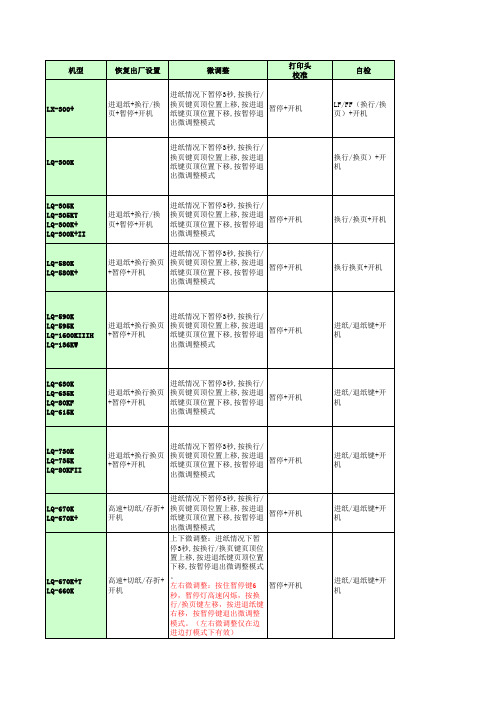
换行/换页+开机
DLQ-3250K
进纸情况下暂停3秒,按换行/ 进退纸+换行换页 换页键页顶位置上移,按进退 暂停+开机 +暂停+开机 纸键页顶位置下移,按暂停退 出微调整模式 进纸情况下暂停3秒,按换行/ 进退纸+换行换页 换页键页顶位置上移,按进退 暂停+开机 +暂停+开机 纸键页顶位置下移,按暂停退 出微调整模式
字体+开机
向右微调50 -5.5 3
1、按字体键开机后,打印机打印三页文稿; 2、按字体键两下; 3、切纸键一下; 4、关机完成设置;
1、 关闭打印机电源。 2、 字体键+切纸键+开机,打印一页文稿。 字体+开机 3、 按两下字体键,字体灯右边两个常亮。 4、 按一下切纸键,纸张来源灯右边一个常亮。 5、 关机完成设置。 1、开机,并放入打印纸。 2、同时按住“速度 (设定)”按键和“换行/换页(项目下)”按 进退纸+暂停+开机,嘟嘟响 键,直到打印机发出“嘟”的一声。 两声鸣叫,打开封锁模式, 速度+换行/换页 3、按“换行/换页(项目下)” 按键3次。 嘟嘟响一声鸣叫,关闭封锁 4、按“速度 (设定)”按键1次。 模式。 5、同时按住“速度 (设定)”按键和“换行/换页(项目下)”按 键,直到打印机发出“嘟”的一声,操作完成。 1、按高速键开机后,打印机打印三页文稿; 2、按字体键三下; 高速键+开机 3、切纸键一下; 4、关机完成设置; 1、按高速键开机后,打印机打印三页文稿; 2、按字体键三下; 高速+开机 3、切纸键一下; 4、关机完成设置; 1、按高速键开机后,打印机打印三页文稿; 2、按字体键三下; 高速+开机 3、切纸键一下; 4、关机完成设置; 1、开机,并放入打印纸。 在按住进纸/退纸和暂停按键 2、同时按住“速度 (项目上)”按键和“切纸/明信片(设定)”按 的同时,打开打印机。打印 键,直到打印机发出“嘟”的一声,并且“切纸/明信片”指示灯 纸发出二声嘟嘟声,指示锁 亮。 速度+切纸/明信片 定模式已经打开。打印纸发 3、按“字体(项目下)” 按键4次。 出一声嘟嘟声,指示锁定模 4、按“切纸/明信片(设定)”按键1次。 式已经关闭。 5、同时按住“速度 (项目上)”按键和“切纸/明信片(设定)”按 键,“切纸/明信片”指示灯关闭,操作完成。 1、 关闭打印机电源。 2、 字体键+切纸键+开机,打印一页文稿。 字体+开机 3、 按两下字体键,字体灯右边两个常亮。 4、 按一下切纸键,切纸灯右边一个常亮。 5、 关机完成设置。 1、 关闭打印机电源。 2、 字体键+切纸键+开机,打印一页文稿。 字体+开机 3、 按两下字体键,字体灯右边两个常亮。 4、 按一下切纸键,切纸灯右边一个常亮。 5、 关机完成设置。 1、打开打印机的电源,装入打印纸。同时按下“换行/换页”按 键和“进纸/退纸”按键,直到打印机发出“嘟”的一声,并且打 印机开始打印。 换行/换页+进纸/退纸 2、按三下“换行/换页”按键。 3、再按一下“暂停”按键。 4、按下“换行/换页”按键和“进纸/退纸”按键,打印机长鸣一 声,保存设置。 (此为将PR2仿真更改为ESC/PK仿真的方法) 1、关闭打印机电源。 2、同时按住“功能1”按键和“功能2”按键+开机,打印一行内 功能键1/退纸+功能键 容。 2+开机 3、按“功能1”按键2次。 4、按“功能2”按键1次。 5、关机完成设置。
爱普生LQK打印机使用说明

您可以通过控制面板上的按键对打印机进行简单操作,如换行、换页、进纸和退纸以及选择打印速度等。
控制面板指示灯可显示打印机的状态。
控制面板按键和指示灯1. 打印速度指示灯*指示当前的打印速度设置。
高质量(常规速度)高速超高速当打印机为默认设置模式时,指示灯保持亮。
2.切纸/存折指示灯当连续纸处于切纸位置时,此指示灯闪烁。
当打印机处于存折模式时,此指示灯亮。
3.切纸/存折/速度按键当微调和打印速度有效时,打印速度被选定。
将连续打印纸进到切纸位置。
从切纸位置反向将连续纸进到页顶位置。
当要打印存折时,按下此按键。
4.换行/换页按键*如果没有单页纸装入,不操作。
如果装入单页纸,当快速按下此按键时,一行一行进纸,当连续按此按键时,弹出单页纸。
如果没有装入连续纸,装入连续纸。
如果已装入连续纸,当快速按下此按键时,一行一行进纸,或当连续按下此按键时,插入一个分页符。
5.进纸/退纸按键*如果装入了一张单页纸,退出此张单页纸。
备用位置装入连续纸。
将连续纸返回到备用位置。
如果没有单页纸装入,此时没有操作(导致缺纸错误)。
6.暂停按键暂时停止打印,再次按下此按键时继续打印。
持续按住此按键3秒钟,打开微调模式*和打印速度。
要关闭此模式,再次按下此按键。
7.缺纸指示灯当未在所选的纸张来源中装入打印纸或未正确装入打印纸时,此灯亮。
打印纸尚未完全退出,此指示灯闪烁。
8.暂停指示灯打印机暂停时,此指示灯亮。
打印机处于微调模式和打印速度可用时,此灯闪烁。
因打印头过热而停止打印时,此灯闪烁。
9.缩小指示灯当选择缩小模式时,此指示灯亮。
当未处于缩小模式时,此指示灯灭。
* 微调模式:按住暂停按键3秒钟后,打印机进入微调模式。
在此模式下,可以按下换行/换页和进纸/退纸按键调整页顶位置或切纸位置。
参见调整页顶位置。
** 当您同时按下进纸/退纸和暂停按键时,打印机进入缩小模式。
关于打印机的默认设置更改默认设置默认设置控制打印机的许多功能。
虽然您通常可以通过软件或打印机驱动程序设置这些功能,但有时您可能需要使用默认设置模式从打印机的控制面板上更改默认设置。
OKI打印机故障

第一 滑动左导纸器
在放入打印纸前可以滑动单页纸引出台上的左导纸器,以改变单页纸左边界距离。
第二 在应用程序中定义页边距
现在的应用程序中均有页边距调整的设定,如Windows98操作系统中的Excel、Word、写字板等软件,都有调整打印页边距(上、下、左、右边距)的设置,只要在打印之前将页边距设置即可。
2.按住「装纸/卸纸」键的同时开机(一直按住按键直至打印机发出蜂鸣声再释放按键),打印机进入设置主菜单,并打印出以下内容:
菜单设置开始
仿真 永久保存 暂时保存 打印菜单 恢复初始值 设置无效
3.重复按「换行」键直至打印机打印出以下内容:
连页纸页首空 6.35mm 23.3mm
仿真
5320 1600K+
(注:其中红色的选项为当前设置选项。但打印机打出的是红色选项下是下划线,字为黑色。)
7.按「换页」键,将打印头移到"1600K+"选项处。
(注:如下划线在"1600K+"设置选项下面,则此操作将打印头移到"5320"选项处。)
8.按「换行」键确定。
8.按「换行」键确认,打印机退出菜单设置。
如果按以上步骤设置好打印机页顶边距后,其打印效果仍不满意,则还可以通过微调来设置更精确的页顶边距,操作步骤如下:
1.开机并装入打印纸。
2.按「联机」键脱机(联机灯熄灭)。
3.按住「联机」键的同时按「装纸/卸纸」键,进入页顶设置(微调)方式。
三.打印文件时,其打印内容偏下或偏上:
问题分析:
打印纸的上边距到打印第一行内容的距离称为页顶边距(或页首空、页顶进纸量、首行、吸入纸量),出现打印内容偏上或偏下这种情况一般都是页顶边距调整不当造成的,DPK8x00E系列打印机其页顶边距(单页纸和连页纸的页顶边距)出厂默认值均为6.35mm(5320仿真、1600K+仿真),即当打印机进纸后打印纸的上边距到打印第一行内容的距离应为6.35mm,此值可以通过用户的需要进行调整。
OKI MICROLINE 7100F 说明书

(Model No. D21006B)注:·在使用本设备之前,首先请务必详细阅读《打印机使用说明书》,充分理解本说明书的内容,并严格按照本说明书所述的方法来使用本设备。
·请妥善保管好《打印机使用说明书》以便日后随时查阅。
序言承蒙您惠购由冲信息株式会社设计生产的 24 针票据打印机(OKI MICROLINE 7100F),非常感谢!MICROLINE 7100F 是一款 106 列专业级高速平推式票据打印机,各项指标业界领先,集高速度、大色带、长寿命于一体。
其不但能打印各种税票,而且更能满足如财务报表、业务单、交易单等不同票据的打印。
该产品不仅具有超厚 0.84mm 通纸能力,而且设计精巧,适合财务及窗口办公打印需要。
本产品已通过中国强制认证(CCC),且符合 EMC(GB9254-1998 B级)标准。
本打印机使用说明书是介绍 MICROLINE 7100F 的操作方法的说明书。
在使用本机之前,请您仔细阅读本说明书,掌握正确的使用方法。
请务必妥善保存本打印机使用说明书,以备日后查询使用。
Oki 和 Microline 是的注册商标。
Microsoft 、MS-DOS 和 Windows Microsoft Corporation 的注册商标。
Adobe Acrobat Reader是 Adobe systems 的注册商标。
其他产品名称和商品名称分别是其各自所有者的商标或注册商标。
2关于防止电波障碍本装置是符合 GB9254-1998 B 级标准的信息技术装置。
本装置以在家庭环境中使用为目的,但若在收音机和电视机等附近使用,有时会引起接收障碍。
请按照使用说明书正确使用本装置。
使用承诺合同打印机附带的文献资料由 Oki Data Corporation(下称“Oki Data”)提供。
1.文献资料复制品的著作权、版权和所有权属于 Oki Data 或交付使用承诺书给 Oki Data 的技术输出方。
OKI打印机故障大全
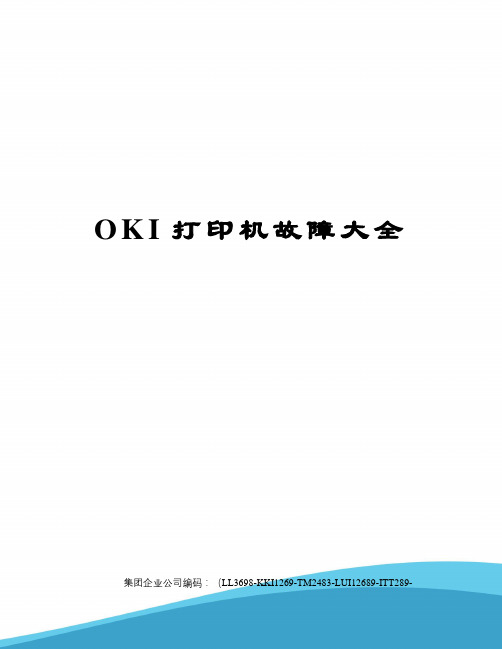
O K I打印机故障大全集团企业公司编码:(LL3698-KKI1269-TM2483-LUI12689-ITT289-O K I 四通OKI5860的四通产色带芯的长度是26米,宽度是7毫米。
四通OKI5860的边界传感器有2个。
进入四通OKI5860的中文菜单是按2键(写编号)恢复四通OKI5860的出厂设置是按1键+6键(写编号)。
四通OKI5860“联机”灯+“纸空”灯同时闪6次后,“联机”灯闪1次,表示纸宽传感器可能有问题。
(写寻边传感器也对)四通OKI5860“联机”灯+“纸空”灯同时闪2次后,“联机”灯闪2次,表示字库电路板可能有问题。
四通OKI5860“纸空”灯闪1次后,“联机”灯闪3次,表示进纸传感器的第3个传感器可能有问题。
四通OKI5860共有两种仿真:OKI和ESC/PK或写爱普生。
进入四通OKI5860英文菜单是按4+5+6键(写编号)。
开机后,打印机无动作,“联机灯”、“纸空灯”同时闪烁,直到关机。
这表示与开盖保护机构有关的报警。
四通OKI5860打印机共有10组进纸传感器,10组纸尽传感器。
四通OKI5860共有3个电机,分别是字车电机、模式电机、走纸电机。
四通OKI5860的进纸传感器在正常开机情况下,用万用表测量其接收管电平约为0伏,当接收板翻起发射管照射不到时,其电平约为5伏。
单页纸方式下开机,打印头复位后纸空灯闪烁不进纸,连续纸方式下纸空灯不亮联机灯亮,这可能是后部连续纸传感器有问题。
四通OKI5860“联机”灯+“纸空”灯同时闪2次后,“联机”灯闪1次,表示监控程序EPROM可能有问题。
(写中文或英文单词都行)四通OKI5860打印过程中向后退纸或向前退纸并出现1-1或1-2报警,这一般是哪个位置有问题?AA.左右边界传感器;B.进纸传感器;C.纸宽传感器;D.纸尽传感器;开机,电源灯亮一下,又灭掉。
关机,一分钟后,再开机故障再现,这种现象可能是什么问题?CA.字车板有问题;B.进纸传感器有问题;C.主板有问题;D.纸尽传感器有问题;四通OKI5860英文菜单“Sliceleveladjust(width)”表示哪个传感器的灵敏度指标?CA.左右边界传感器;B.进纸传感器;C.纸宽传感器;D.纸尽传感器;对四通OKI5860的传感器进行工作电平设定,在按三个按键的第一步完成后,出纸方向的三角灯没有闪烁,可能的原因是什么?(多选)ABCEA.中继板损坏无法传输按键信号;B.中继线缆损坏无法传输按键信号;C.进纸模式没有切到单页纸;D.进纸模式没有切到连续纸;E.按键面板损坏。
OKI全系列打印机说明书
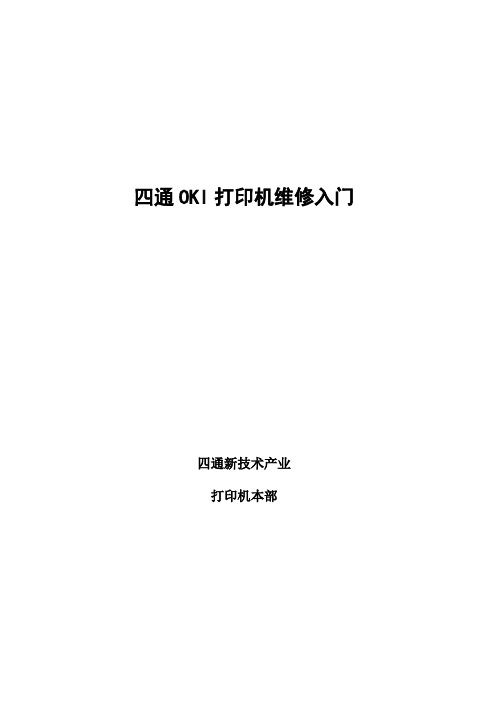
三.传感器工作电平的设置
这里指的传感器是10对进纸传感器、10对纸空传感器(纠偏传感器)、1个纸宽传感器
在出现下列情况时,需重新设定传感器的工作电平。如:①不进纸;②进纸后退纸;③清洁传感器或更换传感器后;④更换主板;⑤更换机架。传感器工作电平的设置步骤如下:
主闪烁次闪烁原因处理方式字车驱动ag电机驱动电路故障机架被胶棍左边螺丝顶住后卡住测厚传感器字车无法移动更换字车或主板拧紧胶棍左边螺丝手动方式使打印头归基准位置自动间隙错调整打印头与胶棍测厚传感个间隙更换主板以及电缆的接插更换传感器的白色窄电缆监控程序错更换主板或epromdramo3b错更换主板或dramdramo2b错更换主板或drameepromo4b错更换主板或eeprom保险丝错更换主板并检查字车线圈是否磨损三
②开机复位过程中出现“1,2”报警:打印头电缆支架向下变形,导致字车无法回到右边界。将支架复位!
③开机字车走到左边界时,发出异常噪音:字车无法到达左边界,重新安装色带盒或检查边界传感器有无异常。
④开机字车不动,出现“1,1”报警。关机状态下,用手移动字车异常沉重!
主板字车驱动电路故障,首先检查有无腐蚀断线的迹象,采取相应措施。其次,更换字车驱动芯片SPDA、SPDB(A3959SB)或主板。
故障现象:开机后,打印机无动作,闪灯报警(先主闪烁,然后次闪烁,循环
往复直至关机)。
主闪烁
次闪烁
原因
处理方式
2
1
监控程序EPROM错
更换EPROM
2
2
硬字库损坏
更换字库
3
1
打印缓存DRAM错
oki打印机设置(oki打印机设置方法)
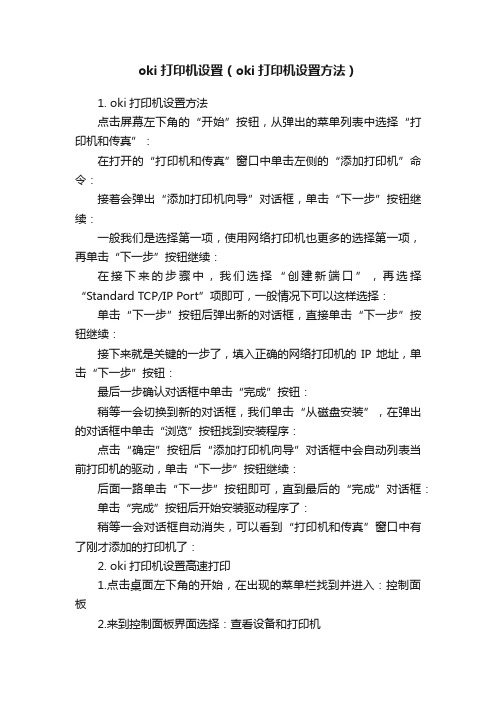
oki打印机设置(oki打印机设置方法)1. oki打印机设置方法点击屏幕左下角的“开始”按钮,从弹出的菜单列表中选择“打印机和传真”:在打开的“打印机和传真”窗口中单击左侧的“添加打印机”命令:接着会弹出“添加打印机向导”对话框,单击“下一步”按钮继续:一般我们是选择第一项,使用网络打印机也更多的选择第一项,再单击“下一步”按钮继续:在接下来的步骤中,我们选择“创建新端口”,再选择“Standard TCP/IP Port”项即可,一般情况下可以这样选择:单击“下一步”按钮后弹出新的对话框,直接单击“下一步”按钮继续:接下来就是关键的一步了,填入正确的网络打印机的IP地址,单击“下一步”按钮:最后一步确认对话框中单击“完成”按钮:稍等一会切换到新的对话框,我们单击“从磁盘安装”,在弹出的对话框中单击“浏览”按钮找到安装程序:点击“确定”按钮后“添加打印机向导”对话框中会自动列表当前打印机的驱动,单击“下一步”按钮继续:后面一路单击“下一步”按钮即可,直到最后的“完成”对话框:单击“完成”按钮后开始安装驱动程序了:稍等一会对话框自动消失,可以看到“打印机和传真”窗口中有了刚才添加的打印机了:2. oki打印机设置高速打印1.点击桌面左下角的开始,在出现的菜单栏找到并进入:控制面板2.来到控制面板界面选择:查看设备和打印机3.在设备和打印机界面,左键选中您要使用的打印机,选中后,顶部菜单栏下方会出现一条新的菜单栏,选中:打印服务器属性4.在打印服务器属性界面上,勾选上:创建新表单,并在其下方填写好新表的尺寸信息(所填信息要与您使用的打印纸张相一致)5.继续在此界面上部分为表单命名,确认后,点击:保存表单6.回到:设备和打印机界面,右键打印机图标,选择:打印机属性7.来到属性界面,在顶部菜单栏选择:设备设置8.在设备设置界面点开:按送纸器格式指派,其下方有三种送纸器,别是“导轨”、“手动进纸”、“进纸器”,将“导轨”通过其后方的下拉框选择:第五步设置的表单名,“手动进纸”和“进纸器”设置为:不可用,确认后,点击下方的确认9.回到:设备和打印机界面,右键打印机图标,选择:打印首选项10.来到打印首选项界面,在顶部菜单栏选择:纸张/质量11.打印机控制面板中的打印纸来源设置与打印机驱动程序中要一致,所以需要将此处的纸张来源设置为:自动选择12.设置完毕,打印时打印机会根据页面设置,直接选择走纸通道完成连续打印纸。
OKI C5100彩色页式打印机 说明书

- 1、下载文档前请自行甄别文档内容的完整性,平台不提供额外的编辑、内容补充、找答案等附加服务。
- 2、"仅部分预览"的文档,不可在线预览部分如存在完整性等问题,可反馈申请退款(可完整预览的文档不适用该条件!)。
- 3、如文档侵犯您的权益,请联系客服反馈,我们会尽快为您处理(人工客服工作时间:9:00-18:30)。
试的 准 为30 dpi 的 印 率、 打 幅 基 通常 0 打 分辨 A 印 面、 提高效率才能走的更远。因此有业内人士乐观的表 4
间=首页输出时间 +打印速度 (打印页数一 ,由此可 1) 见, 当打印的页数越少时, 首页输出时间在整个打印
(上接8 页 )
分享快乐, 展望未来的多彩生活, 促进和谐社会的发 青年政治学院生命教育基地联合举办的主题为” 快乐 展。 另外, 为了使上海市卢湾区特奥会的组织工作更 柯尼卡美能达不仅向 卢湾区政府无偿提供了 成长- 一与柯尼卡美能达共迎多彩未来” 系列活动中, 加顺利, 柯尼卡美能达通过向农民工子弟小学捐赠办公设备 数台先进的办公设备, 还特意为设在上海交大的篮球 和学习用品, 组织励志课程, 在潜移默化中鼓励孩子 比赛新闻中心提供 了专 门的打印设备和技术服务支 柯尼卡美能达还指派驻技术人员 们树立信心和培养良 好品德, 使孩子们能够健康快乐 持。特奥会开赛后, 到新闻中心现场提供技术支持, 为新闻中心的正常运 地成长, 迎接美好未来。 关注社会弱势群体, 关爱特殊人群, 是柯尼卡美 转保驾护航。 20 8 年柯尼卡美能达会继续秉承”创造新价值” 0 能达社会贡献的一大亮点。去年特奥会结束后, 柯尼 在社会公益活动和品牌建设方面展示企 卡美能达联手上海浦东新区辅读学校, 举行了” 共迎 的经营理念, 然而, 作为提供商品和服务的供应商, 柯尼 彩色未来” 特奥庆功活动。 的 通过此次活动, 柯尼卡美 业的价值。 生活, 也是柯尼卡美能达一直努力的方向。在与中国
能达希望与特奥运动员、 辅读学校学生与志愿者们共 38 卡美能达将为保障环境安全、 保证产品质量而积极奋 不断努力, 力争获得更大的信赖。 妒 ‘ 同回顾2( 7 特奥会前后的精彩片段, X ) 彼此交流情感, 取、 我们的宗份 是:OA 设备从贵族走向平民 进入千家 户
印机在速度上的非凡潜力。 首页输出时间指的是在打印机接受执行打印命 首页输出时间减短、 打印速度的提高意味着打 印机将更好的适应办公领域用户的需求。 OU 等国际
令后, 多长时间可以打印输出第一页内容的时间。 测
5%的打印覆盖率、黑白打印。打印机的打印输出时
著名厂商的技术创新再次证明, 为用户着想, 帮用户 示, 打印机在打印速度的提高上, 没有最快, 只有更 快, 相信技术的日 新月异能够把打印机的性能推到一
口 高
颖
首页输出时间是衡量打印机性能的重要指标之
作业完成时间中所占的比重就越大。
一, 各家技术领先的国际打印厂商都把缩短首页输出 据CB 的一项研究报告统计, I 一般商务办公打印 0 1 时间作为产品 研发的重要目 近日,I 公司表示, 机平均每次打印页数在 5一 页的需求所占比例超过 标。 OK OKI 打印机已 经突破5 秒的首页输出记录。 了50%。因此对于商务办公来讲, 打印机首页输出时 将极大提高商务办公的工作效率。正是有 20 7 年年底, D 打印技术的领导者OK 公司 间的缩短, 0 E L I 曾对外发布在中国的首款黑白 比 D 打印机 B4 《 4 X l ) 了这样急迫的应用需求, 促使各大打印机厂商不断提 短短几 460 。这款打印机堪称高速, 0 其首页打印输出时间仅 高打印机以首页输出为代表的各项打印性能。 首页输出时间也从最开始被业内公认的3 0 为5 秒钟, 打印速度达到26 页 /分钟, 能够很好的满足 年时间, 商务办公的大批量或紧急打印任务的需求。 值得关注 秒, 急速缩短至1 秒以内, 0 直至目 前的5 秒。 的是, 8 年初, 20 0 另一家著名的国际厂商在北京高调 据OK 专家山 I 本斡夫介绍, 打印机的高速打印是 I 由于 推出了一款单功能黑白 激光打印机, 从确认打印到第 多项优异性能的综合体现。以OK 打印机为例, E 使得打印机的整体结构 一页文档输出, 也就是首页输出时间只需要6 5 秒, 采用L D独特的成像原理, . 打 紧 使得打印机对于墨 印速度也达到了2 页 4 汾钟。 业内人士认为, 于L D 简洁、 凑;配备微精细高清墨粉, 由 E 相对激光技术在速度上的优势, 对于激光打印机而 粉的控制更加精确, 打印系统更高效; 巧妙设计的一 言,5 秒的首页输出时间堪称极限。OK 在短短一年 次成像平直走纸路径,能够让打印介质通过最短的 . 6 I 内突破5 秒的首页 输出时间大关, 则足以证明LED 打 “ 路程” 完成打印, 从而为高速打印 提供的保障。
